Linux常用命令思维导图
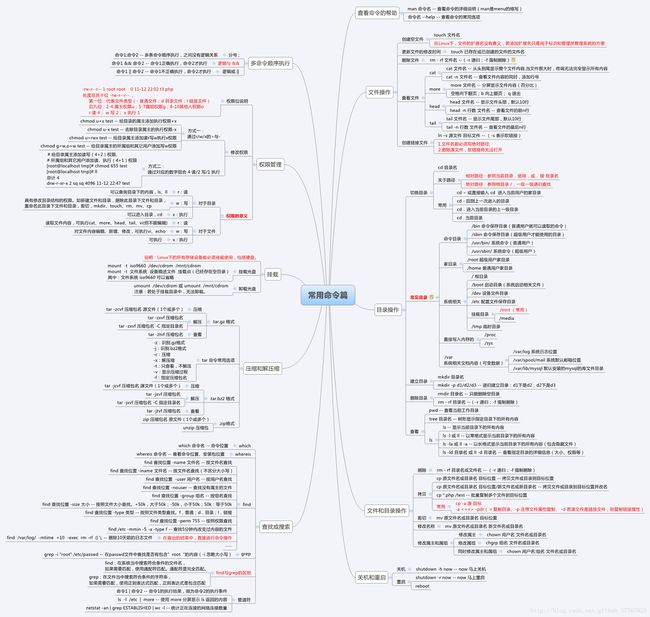
wget http://192.168.2.102/a.txt 到指定域名下下载指定文件
查看命令帮助(b向上移动,空格键向下,q退出)
man 命令名 (查看命令详细说明)
命令名 –help (查看命令的常用选项)
关机和重启
关机:shutdown -h now (now马上关机)
poweroff
重启:shutdown -r now (now马上重启)
retoot
注销:logout
文件操作
增加空文件:touch 文件名
(如果文件已经存在使用touch 会更信文件的修改时间)
增加文件并填写内容:vim 文件名
删除文件
rm -rf 文件名 (-r递归,-f强制删除)
查看文件
cat 文件名 (从头到尾显示整个文件内容,当文件很大时,终端无法完全显示所有内容)
cat -n 文件名 (查看文件内容的同时,添加行号)
more 文件名 (分屏显示内容,百分比)
head 文件名 (显示文件头部,默认10行)
head -n 行号 文件名 (查看文件的前n行)
tail 文件名 (显示文件尾部,默认10行)
tail -n 行号 文件名 (查看文件的最后n行)
创建链接文件(文件名都必须写绝对路径)
ln -s 源文件 目标文件 (-s表示软链接,软链接相当于快捷方式,源文件删除,软链接将无法打开)
ln 源文件 目标文件 (硬链接,相当于取别名)
目录操作:
切换目录(绝对路径:参照当前目录,使用 .. 或者 . 接目录名)
cd 目录名
cd . 当前目录
cd .. 上级目录
cd - 回到上一次进入目录
cd ~ 或者直接输入cd回到用户的家目录
创建目录:
mkdir 目录名
mkdir -p 文件名1/文件名2/…. 递归创建目录
删除目录:
rmdir 目录名 (只能删除空目录)
rm -rf 目录名 (递归删除目录)
查看
pwd (查看当前工作目录)
tree 目录名 (树形显示指定目录下的多有内容)
目录和文件操作:
查看
ls (显示当前目录下的所有内容)
ls -l (以常规格式显示当前目录下的所有内容)
ls -a (显示当前目录下的所有文件包括隐藏文件)
ls -al (以常规格式显示当前目录下的所有内容,包括隐藏文件)
复制
cp 源文件/目录名 目标文件/新文件名或新目录名 (复制文件或目录到目标文件或者改名并移动到目标文件)
剪切
mv 原文件名/目录名 目标位置
修改名称
mv 原文件名/目录名 新文件名/新目录名
修改属主和属组
修改属主:chown 用户名 文件名或目录名
修改属组:chgrp 组名 文件名或目录名
同时修改属主和属组:chown 用户名:组名 文件名或目录名
查找或搜索
which 命令名 (命令位置)
whereis 命令名 (查看命令位置、安装包位置)
文件查找
系统中找文件
find 目录 选项
find / -name ifcfg-eth0
如果是新文件,必须先更新索引数据库
updatedb
locate 关键字
在文件中找匹配的行
grep 关键字 文件名
利用管道符 进行文件搜索
ls /etc/ | grep vim
vim内查找 编辑器的功能
find 查找位置 [-name/-iname 文件名]/[-user 用户名]/[-group 组名]/[-size 大小]/[-type 类型] (查找符合条件的文件)
grep 条件 (过滤出符合条件的字符串)
find和grep区别
find:在系统当中搜索符合条件的文件名,如果需要匹配,使用通配符匹配,通配符是完全匹配
grep:在文件当中搜索符合条件的字符串,如果需要匹配,正则表达式匹配,正则表达式是包含匹配
管道符
命令1 | 命令2 (命令1的执行结果作为命令2的执行条件)
压缩和解压
-z : 识别.gz格式
-j:识别.bz2格式
-c:压缩
-x:解压
-t:只查看,不解压
-v:显示压缩过程
-f:指定压缩包名
.tar.gz格式
压缩:tar -zcvf 压缩包名 源文件(1个或多个)
解压:tar -zxvf 压缩包名 [-C 指定目录名]
查看:tar -ztvf 压缩包名
.tar.bz2格式
压缩:tar -jcvf 压缩包名 源文件(1个或多个)
解压:tar -jxvf 压缩包名 [-C 指定目录名]
查看:tar -jtvf 压缩包名
.zip格式
压缩:zip 压缩包名 源文件(1个或多个)
解压:unzip 压缩包名
权限管理
-rw-r–r–. 1 root root 9 1月 6 19:48 run.sh
第一位代表文件类型
- 普通文件
d 目录
l 链接
b 设备
rw- r– r– 代表权限 分为三组
r 读
w 写
x 执行
- 没有
第一段 :属主(文件的所有者)
第二段: 属组(组内人员)
第三段:其它人
1 硬链接数目
第一个 root 属主
第二个 root 属组
9 文件大小
修改时间
文件名
chmod u+r (u属主、g属组、o其他)
chmod u-r
chmod g+r
chmod o+r
chmod 777 run.sh
chmod -R 777 abc
-R 递归修改
r 4
w 2
x 1
1-7
r
文件和目录
都是读取 cat head ls
w
文件和目录
touch mv vim
x
文件
运行
目录
进入 cd
光盘、U盘挂载
mount 设备 路径
例如:mount /dev/sdb4 /mnt
光盘、U盘卸载
umount 挂载点或者设备名 (要先退出这个目录才能卸载)
查看挂载情况
df -h
前后台进程
1. ping 192.168.1.1 & 放到后台去运行
查看后台进程
jobs
把后台进程调转到前台
fg 序号
把前台进程调转到后台
中断 ctrl+z 放到后台 但是停止运行
bg
系统进程
ps
ps -aux 常用搭配
杀进程
kill -1 进程号 重启
kill -9 进程号 关闭
杀死一组
killall 进程名
动态查看系统信息
top
============================================
服务管理
/etc/rc.local 开机自动执行的脚本 我们可以在里面追加要执行的命令
chkconfig 查看服务状态
widows系统下:
右击->属性->共享
访问地址:Ctri+R 输入\192.168.2.17
Linux系统下(共享协议smb协议):
安装
yum -y install samba
配置文件 /etc/samba/smb.conf
配置
匿名访问
1.将验证模式改为share
security = share
2.添加共享目录(需要自己添加)
[Share]
path = /var/www/html
writable = yes
guest ok = yes
重启samba:/etc/init.d/smb start
3.关闭selinux
vim /etc/selinux/config
将:selinux = disabled
必须重启Linux系统
4.重新开启samba 服务
/etc/init.d/smb start
/etc/init.d/httpd start
===================================
samba用户管理(用户访问)
samba用户都是系统用户 但是密码单独管理
1、添加系统用户:useradd 用户名
设置Samba密码:smbpasswd -a 用户名
2、
/etc/samba/smb.conf
将验证模式改为user
security = user
3、
添加共享目录(需要自己添加)
[Share]
path = /var/www/html
writable = yes
#guest ok = yes
重启samba:/etc/init.d/smb start